Ako zmeniť predvolený účet Google

Používate na Androide a PC viacero účtov Google a neviete, ako zmeniť predvolený účet Google? Čítajte ďalej a naučte sa tajné kroky.
Váš Chromebook môže niekedy zobraziť zvláštnu správu „Chyba pri konfigurácii siete“, ktorá označuje, že sa nepodarilo pripojiť k sieti Wi-Fi. Tento problém je ešte naliehavejší, ak sa vyskytne krátko pred online skúškou. Neprepadajte panike; existuje niekoľko riešení na riešenie problémov, ktoré môžete použiť na odstránenie tejto chyby, a uvedieme ich nižšie.
Uistite sa, že zadávate správne heslo pre sieť Wi-Fi, ku ktorej sa pokúšate pripojiť. Chybu siete môže spustiť aj zlé heslo. Zadajte svoje heslo Wi-Fi do textového editora, aby ste sa uistili, že nie sú preklepy.
Mnoho používateľov systému ChromeOS potvrdilo, že sa im podarilo zbaviť sa tejto chyby po povolení zdieľania siete. Keď pridáte sieť, začiarknite možnosť „ Povoliť ostatným používateľom používať toto pripojenie“.
Urobte to a skontrolujte, či vám Chromebook umožňuje uložiť sieť a pripojiť sa k internetu. V prípade potreby odstráňte problematické pripojenie a znova ho pridajte.
Ak problém pretrváva, reštartujte Chromebook a odpojte smerovač. Nechajte router odpojený na dve minúty, aby ste sa zbavili blšej energie. Ak ide o dočasný problém so sieťou, reštartovanie sieťových zariadení by ho malo vyriešiť.
Mimochodom, skúste zmeniť kanál Wi-Fi. Možno, že aktuálny kanál nie je dostatočne stabilný, aby umožnil pripojenie. Okrem toho odpojte všetky zariadenia, ktoré používajú pripojenie. Zakážte svoju sieť VPN a skontrolujte, či si všimnete nejaké vylepšenia.
Väčšina modelov Chromebookov nemá ethernetový port. Ak chcete obísť toto obmedzenie, zaobstarajte si ethernetový adaptér USB a pripojte sa k internetu pomocou káblového pripojenia. Káblové pripojenia zvyčajne nie sú ovplyvnené rovnakými problémami, ktoré postihujú bezdrôtové siete.
Ak problém pretrváva, skúste použiť iné pripojenie. Môžete si napríklad nastaviť mobilný hotspot pomocou telefónu so systémom Android alebo iOS. Mimochodom, mobilný hotspot môžete nastaviť aj na počítači so systémom Windows 10 . Ak je vinníkom vaše bezdrôtové pripojenie, pri používaní inej siete by ste nemali mať žiadne problémy.
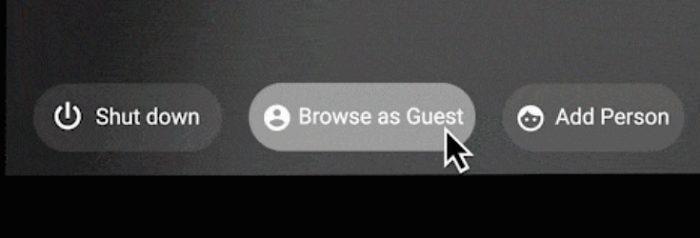
Prihláste sa ako hosť a skúste sa znova pripojiť k vašej bezdrôtovej sieti. Inými slovami, namiesto prihlásenia pomocou používateľského profilu kliknite na možnosť Prehľadávať ako hosť, ktorá sa nachádza v spodnej časti obrazovky. Niekoľko používateľov potvrdilo, že toto rýchle riešenie im pomohlo.
Ak problém pretrváva a váš Chromebook spravuje organizácia, požiadajte o ďalšiu pomoc svojho správcu IT.
Ak váš Chromebook uvádza, že pri konfigurácii sieťového pripojenia došlo k chybe, uistite sa, že zadávate správne heslo siete Wi-Fi. Okrem toho povoľte zdieľanie siete, reštartujte prenosný počítač a odpojte smerovač.
Ak problém pretrváva, použite ethernetový adaptér USB a pripojte sa k internetu pomocou káblového pripojenia. Môžete tiež prepnúť na inú sieť a použiť režim hosťa. Podarilo sa vám problém vyriešiť? Dajte nám vedieť v komentároch nižšie.
Používate na Androide a PC viacero účtov Google a neviete, ako zmeniť predvolený účet Google? Čítajte ďalej a naučte sa tajné kroky.
Chromebooky sú skvelými nástrojmi na najrôznejšie pracovné účely, ale môžu tiež predstavovať množstvo výziev – konkrétne v súvislosti s ich
Ak chcete na svojom Chromebooku vytvoriť snímku obrazovky na celú obrazovku, stlačte súčasne klávesy Ctrl a Zobraziť okná.
Ak sa váš Chromebook neaktualizuje pre problémy s nízkou batériou, skontrolujte stav batérie a vynútene reštartujte laptop.
Aj keď majú Chromebooky svoje vlastné prednosti, v porovnaní so systémom Windows a inými podobnými zariadeniami sú nedostatočné. Chromebooky totiž bežia na vlastnom systéme Chrome OS od spoločnosti Google. Na rozdiel od Micros…
Ak chcete zmeniť nastavenia jazyka na Chromebooku, prejdite do časti Nastavenia, prejdite na položku Rozšírené a posuňte sa nadol na položku Jazyky a vstup.
Chromebooky sú vybavené viacerými vrstvami ochrany, ktoré zahŕňajú karantény a overené spúšťacie sekvencie, vďaka ktorým je veľmi ťažké ich hacknúť.
Chromebooky momentálne neobsahujú žiadne nastavenia režimu nízkej spotreby. Inými slovami, v systéme ChromeOS nie je žiadny šetrič batérie.
Ak Chromebook uvádza, že vaše pripojenie nie je súkromné, znamená to, že Chrome na tejto webovej stránke nenašiel platný certifikát ochrany osobných údajov.
Väčšina Chromebookov má čip RAM prispájkovaný k základnej doske, čo znamená, že do zariadenia nemôžete pridať viac pamäte.
Ak sa v Chromebooku pri konfigurácii siete vyskytla chyba, povoľte zdieľanie siete, reštartujte prenosný počítač a odpojte smerovač.
Ak chcete vyriešiť problémy s pripojením Zoom na Chromebookoch, skontrolujte pripojenie, aktualizujte systém Chrome OS a obnovte nastavenia prehliadača.
Ak váš Chromebook tvrdí, že nastavenie tlačiarne zlyhalo, použite inú metódu párovania a aktualizujte operačný systém a firmvér tlačiarne.
Ak ste fanúšikom sietí VPN, pravdepodobne budete chcieť nainštalovať sieť VPN na všetky svoje zariadenia. Väčšina sietí VPN ponúka klientov Windows a MacOS, ale existuje
Spúšťanie programov s vysokou intenzitou na Chromebooku spotrebúva veľa energie procesora, čo zase vyčerpáva batériu.
Chromebook môžete bezpečne nechať pripojený cez noc alebo celé dni bez obáv z poškodenia batérie.
Pôvodne nebol TeamViewer k dispozícii v systéme Chrome OS, ale ako platforma získala väčšiu popularitu, tím vývojárov vydal skúšobnú verziu pre systémy.
Ak váš Chromebook nechce nabíjať batériu vášho telefónu, skontrolujte, či kábel nie je poškodený alebo chybný, a vypnite rýchle nabíjanie.
Ak váš Chromebook nemôže načítať ukážku tlače, reštartujte prenosný počítač, tlačiareň a smerovač. Okrem toho odstráňte a znova nastavte tlačiareň.
Ak sa váš Chromebook zasekne pri Kontrole aktualizácií, odpojte všetky periférne zariadenia a vykonajte tvrdý reset.
Spoločnosť Apple predstavila systém iOS 26 – významnú aktualizáciu s úplne novým dizajnom z matného skla, inteligentnejšími funkciami a vylepšeniami známych aplikácií.
Študenti potrebujú na štúdium špecifický typ notebooku. Mal by byť nielen dostatočne výkonný na to, aby dobre podával výkony v zvolenom odbore, ale aj dostatočne kompaktný a ľahký na to, aby ho bolo možné nosiť so sebou celý deň.
V tomto článku vám ukážeme, ako znovu získať prístup k pevnému disku, keď zlyhá. Poďme na to!
Na prvý pohľad vyzerajú AirPods ako akékoľvek iné bezdrôtové slúchadlá do uší. To všetko sa však zmenilo, keď sa objavilo niekoľko málo známych funkcií.
Pridanie tlačiarne do systému Windows 10 je jednoduché, hoci proces pre káblové zariadenia sa bude líšiť od procesu pre bezdrôtové zariadenia.
Ako viete, RAM je veľmi dôležitá hardvérová súčasť počítača, ktorá slúži ako pamäť na spracovanie údajov a je faktorom, ktorý určuje rýchlosť notebooku alebo počítača. V článku nižšie vám WebTech360 predstaví niekoľko spôsobov, ako skontrolovať chyby RAM pomocou softvéru v systéme Windows.
Ako povoliť skenovanie na Canon Pixma MG5220, keď vám došiel atrament.
Chystáte sa na večer hrania hier a bude to veľké – práve ste si zakúpili “Star Wars Outlaws” na streamovacej službe GeForce Now. Objavte jediné známe riešenie, ktoré vám ukáže, ako opraviť chybu GeForce Now s kódom 0xC272008F, aby ste mohli opäť začať hrať hry od Ubisoftu.
Ak sa vaše Powerbeats Pro nenabíjajú, použite iný zdroj energie a vyčistite svoje slúchadlá. Nechajte puzdro otvorené počas nabíjania slúchadiel.
Udržiavanie vašich zariadení v dobrom stave je nevyhnutné. Tu sú niektoré užitočné tipy, ako váš 3D tlačiar udržiavať v top stave.


























